Procédure de configuration raid, Français, Procédure de configura- tion raid – Eurocom Panther 5 User Manual
Page 83: 1ère partie : bios, 2ère partie: intel matrix
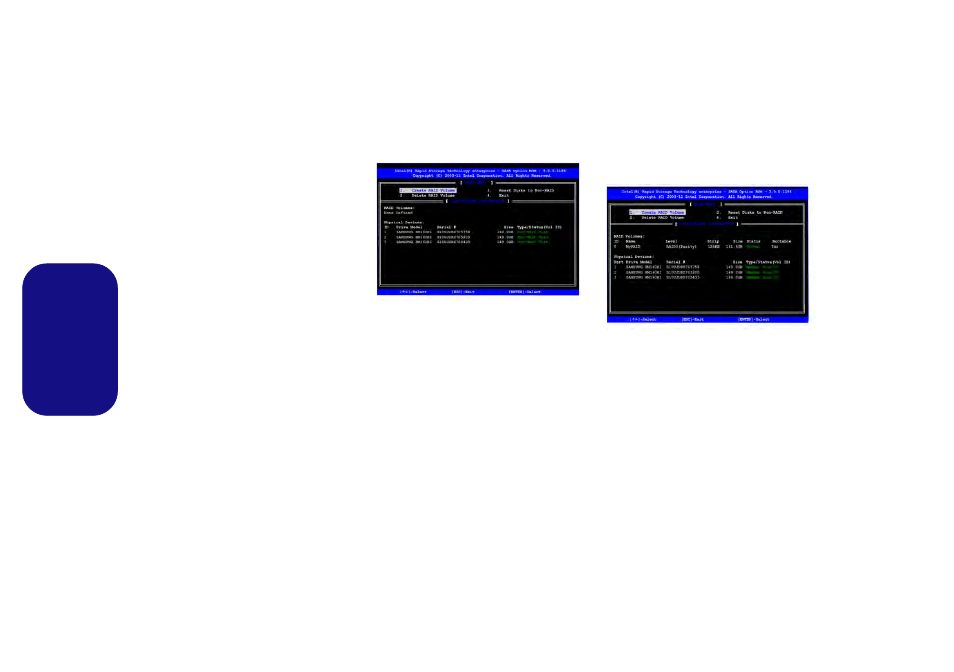
78
Français
Procédure de configura-
tion RAID
1ère Partie : BIOS
1.
Allumez l’ordinateur et appuyez sur F2
pour aller dans le BIOS.
2.
Allez au menu Advanced, sélectionnez
SATA Mode et appuyez sur Entrée.
3.
Sélectionnez "RAID".
4.
Appuyez sur Échap et allez au menu
Boot.
5.
Configurez le lecteur de CD-ROM/DVD-
ROM (assurez-vous que le disque SE
Microsoft Windows est inséré) comme
premier périphérique dans l'ordre de boot
dans le menu Boot.
6.
Sélectionnez Save Changes and Reset
du menu Exit (ou appuyez sur F4 et
appuyez sur Entrée pour sortir du BIOS et
démarrer l'ordinateur.
2ère Partie: Intel Matrix
1.
Appuyez sur Ctrl + i pour aller dans le
menu de configuration
2.
RAIDSélectionnez 1.Create RAID
Volume et appuyez sur Entrée.
Figure 2 - Intel(R) Matrix Storage Mana-
ger Option ROM
3.
Tapez le nom du volume RAID puis
appuyez sur Tab ou Entrée pour passer
au champ suivant.
4.
Spécifiez (utilisez les touches fléchées
haut et bas) le niveau RAID (RAID 0,
RAID 1 ou RAID 5 - voir
) puis appuyez sur Tab ou Entrée
pour passer au champ suivant.
5.
Appuyez sur Entrée et le système
sélectionnera les disques physiques à
utiliser.
6.
Appuyez sur Entrée et sélectionnez (si
applicable) la taille de la bande (meilleure
configuration par défaut).
7.
Appuyez sur Entrée et sélectionnez la
taille de la capacité (meilleure
configuration par défaut).
8.
Appuyez sur Entrée pour sélectionner
Créer le volume.
9.
Appuyez sur Entrée pour créer le volume,
et confirmez la sélection en appuyant sur
Y.
10. Vous retournerez maintenant au menu
principal.
Figure 3 - RAID créé
11. Sélectionnez 4.Exit (Quitter) et appuyez
sur Entrée, puis appuyez sur Y pour
quitter le menu de configuration RAID.
12. Vérifiez que le DVD du SE Windows 7 est
dans le lecteur de DVD, ainsi l'ordinateur
démarrera automatiquement à partir du
DVD du SE Windows 7 (vous serez invité
à appuyer sur une touche pour démarrer à
partir du DVD).
13. Appuyez sur Entrée pour continuer à
installer le système d'exploitation
normalement (voir votre documentation de
Windows si vous avez besoin
d'instructions pour installer le Système
d'Exploitation Windows).
